واتساپ یک سرویس پیام رایگان محبوب است که با هزینه ای نا چیز و کم کاربران می توانند به راحتی تصاویر ، متون و فیلم ها را از طریق سیستم عامل های آیفون ، اندروید و سایر سیستم عامل های تلفن همراه ارسال و دریافت کنند . از آنجا که این برنامه جایگزین iMessage است برخی از کاربران آیفون در تنظیم برنامه با مشکل روبرو شده اند . در این مقاله به کاربران گوشی های آیفون نحوه تنظیم و استفاده از برنامه واتساپ را آموزش خواهیم داد ، در ادامه با ما همراه باشید .
بیشتر بخوانید : قفل کردن واتساپ با اثر انگشت در گوشی اندروید و آیفون
نحوه تنظیم برنامه واتساپ در آیفون
در حال حاضر برنامه واتساپ در iOS موجود است و به راحتی می توانید دانلود نمایید . با این حال ، مواردی وجود دارد که باید قبل از دانلود آن ها را به خاطر بسپارید .
۱-ابتدا از برنامه اپ استور آخرین نسخه از برنامه واتساپ را دانلود نمایید .
نکته : کاربران دارای سیستم عامل iOS 8 دیگر نمی توانند حساب های جدید ایجاد کنند یا دوباره حساب های موجود را تأیید کنند . اگر یک حساب واتساپ دارید که هم اکنون در iOS 8 فعال و است ، تا ۱ فوریه ۲۰۲۰ کار خود را ادامه می دهد . پس از آن ، برای ادامه استفاده از این سرویس ، باید گوشی خود را به روز کنید .
۲-پس از دانلود واتساپ ، مرحله بعدی ایجاد یک حساب کاربری است. برای اینکار واتساپ را باز کرده و بر روی گزینه های موافقت و ادامه با سیاست حفظ حریم خصوصی را بزنید .
۳- در این مرحله از شما خواسته می شود شماره تلفن خود را وارد کنید و تأیید کنید .

۴- واتساپ با ارسال یک کد فعال سازی شش رقمی به شما سعی می کند تا شماره را تأیید کند . برای تکمیل مراحل تأیید ، این کد را وارد کنید .
۵- وقتی حساب شما تأیید شد ، واتساپ این گزینه را برای شما فراهم می کند که نام و تصویر پروفایل خود را وارد کنید. در حالی که نام مورد نیاز است ، می توانید اکنون یک عکس را انتخاب کنید یا بعداً این مرحله را انجام دهید.
۶- واتساپ درخواست دسترسی به مخاطبین شما را خواهد کرد . برای دادن مجوز ، روی Okay ضربه بزنید . در حالی که این کار ضروری نیست ، همه مخاطبین شما را وارد می کند و نشان می دهد چه کسی در بین دوستان و خانواده شما از این برنامه استفاده می کند .
۷- هنگامی که واتساپ را برای دسترسی به مخاطبین خود فراهم کردید ، صفحه چت ها را مشاهده خواهید کرد . برای شروع گپ جدید ، روی نماد مداد و کاغذ در گوشه بالا سمت راست ضربه بزنید .
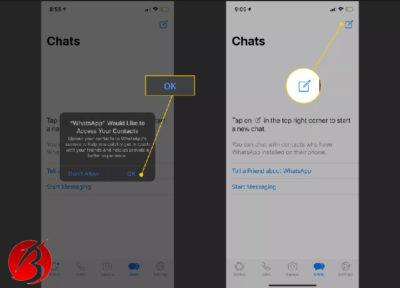
۸- لیست مخاطبین شما نمایان می شود. عبارت ” Hey there! I am using WhatsApp ” تحت عنوان خود در سرویس فعال نیست . با این حال ، هر یک از دوستانتان که از برنامه استفاده می کنند ، احتمالاً تصویر نمایه ای خواهند داشت . اگر در حال حاضر در این سرویس فعال هستند ، کلمه “موجود” را تحت عنوان آنها خواهید دید .
نکته : اگر می خواهید دوستان خود را برای استفاده از خدمات دعوت کنید ، به پایین بروید و روی “دعوت از دوستان به واتساپ” ضربه بزنید.
نحوه استفاده از گزینه های برنامه واتساپ در آیفون
در پایین صفحه برنامه واتساپ پنج نماد وجود دارد :
وضعیت ، تماسها ، دوربین ، گپ و گفتگوی تنظیمات
دوربین
برای ایجاد صفحه ای که به شما امکان برقراری تماس صوتی یا تصویری از طریق واتساپ از طریق وای فای یا با استفاده از داده های سلولی را می دهد ، روی تماس ها ضربه بزنید. برای شروع کار ، روی نماد تلفن در گوشه سمت راست بالای صفحه ضربه بزنید ، سپس برای برقراری تماس صوتی روی نماد تلفن ضربه بزنید ، یا برای برقراری تماس ویدیویی روی نماد دوربین فیلمبرداری ضربه بزنید .
وضعیت
برای تنظیم وضعیت خود ، روی برگه وضعیت در سمت چپ پایین ردیف پایین نمادها ضربه بزنید . برای نوشتن وضعیت جدید ، روی نماد مداد ضربه بزنید یا روی نماد دوربین ضربه بزنید تا یک عکس از گالری خود اضافه کنید یا یک عکس جدید بگیرید .
تنظیمات
بخش آخر برای بررسی بیشتر ، تنظیمات است . از اینجا ، می توانید پیام های مورد علاقه (ستاره دار) ، تنظیمات حساب ، تنظیمات گپ ، تنظیمات اعلان و استفاده از داده ها و ذخیره سازی را مشاهده کنید.
حساب
از اینجا ، می توانید گزینه های مختلف حفظ حریم خصوصی و امنیتی و همچنین تأیید صحت دو مرحله ای را فعال کنید . این هم جایی است که در صورت لزوم می توانید شماره خود را تغییر دهید .
تنظیمات گپ
این به شما امکان می دهد چگونگی تهیه نسخه پشتیبان از گپ های مختلف خود را انتخاب کنید .
اعلان واتساپ ها
جایی که شما اعلان های خود را برای برنامه مدیریت می کنید.
استفاده و ذخیره سازی داده ها
فعال کردن یا غیرفعال کردن خودکار بارگیری رسانه ، استفاده کم از داده ها و موارد دیگر را انتخاب کنید .

بیشتر بخوانید : آشنایی بیشتر با قابلیت های واتساپ وب در کامپیوتر
